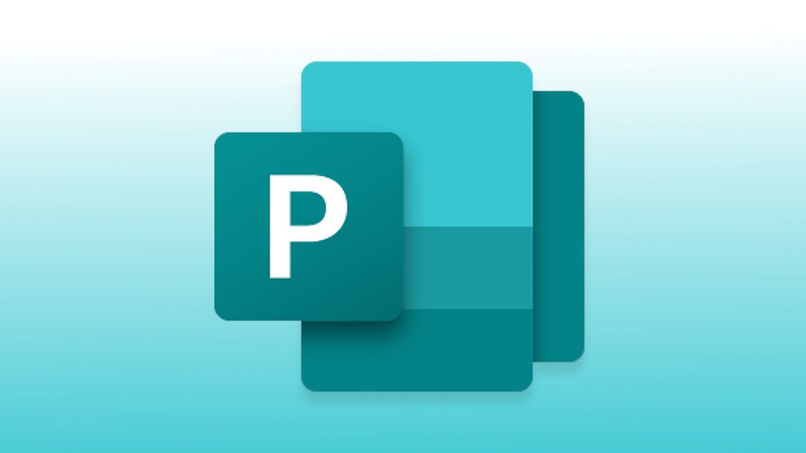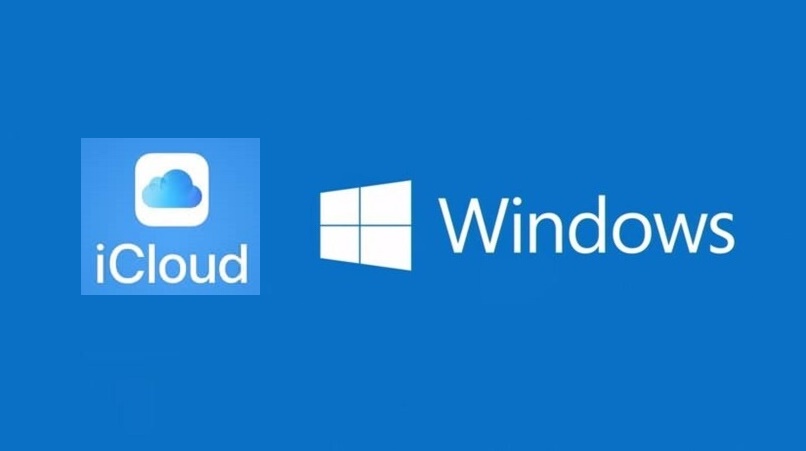يحتوي عالم التصميم الجرافيكي على ترسانة كبيرة من الأدوات حيث يتوصل مطورو البرامج المختلفة المستخدمة لهذا العمل إلى طرق أسهل وأكثر عملية واحترافية .
كما هو الحال في جميع مجالات التكنولوجيا، هناك برامج متميزة، على الرغم من كثرة المنافسة كمًا ونوعًا. Microsoft Publisher هو واحد منهم، وهنا سوف تتعلم أشياء مثيرة للاهتمام حول هذا البرنامج المهم.
كيف تصنع ملصقًا أو شعارًا باستخدام Publisher؟
إذا كان ما تحتاجه في هذه الحالة هو إنشاء أو تحرير تصميم تكون وجهته عبارة عن ملصق أو شعار ، فإن Publisher لديه الأدوات اللازمة لتحقيق هذا النوع من التصميم. لإنشاء ملصق، ما عليك سوى اتباع الخطوات التالية:
- قم بإنشاء مستند جديد في Publisher.
- عندما تكون في النافذة الرئيسية للبرنامج، سترى علامتي التبويب: “مميز” و”متكامل”.
- انقر فوق علامة التبويب “المتكاملة”.
- قم بالتمرير عبر قائمة الخيارات التي يعرضها الناشر حتى تحدد موقع قسم “الشعارات”.
- ومن هناك، سيكون لديك عدد كبير من القوالب للاختيار من بينها.
- لاحقًا، يمكنك اختيار مستندات فارغة والبدء في إنشاء التصميم الخاص بك للملصق أو الشعار.
هل يمكنني طباعة ملصق على صفحات متعددة؟
الآن، أحد المشاكل الكبيرة التي يواجهها الأشخاص الذين يقومون بهذا النوع من العمل هو امتلاك المعدات اللازمة للطباعة، وذلك بسبب حجمها بالطبع.
ومع ذلك، ولإراحة الكثير من الناس، هناك طرق أخرى. هل يمكن طباعة الملصق على صفحات متعددة؟ نعم! وعلى الرغم من أنها قد تبدو في البداية مهمة شاقة، إلا أنه باستخدام Publisher، يمكنك العثور على طرق لجعل هذا الأمر أكثر احتمالاً.
خطوة بخطوة: طباعة الملصق على صفحات متعددة باستخدام Publisher
عند هذه النقطة، كل ما تبقى عليك هو اتباع كل التعليمات التي سيتم عرضها أدناه. ربما ستكون مفاجأة لك عندما تدرك مدى سهولة تنفيذ هذا الإجراء بفضل الأدوات التي يضعها Publisher تحت تصرفك.
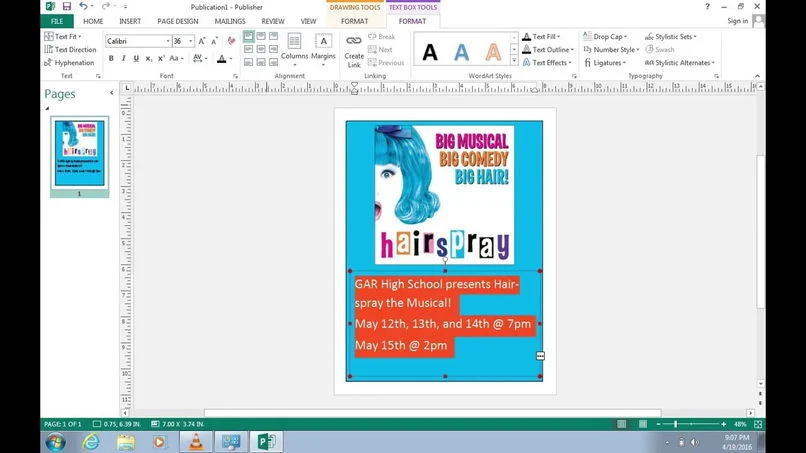
- بمجرد أن يصبح تصميم الملصق أو الشعار جاهزًا، فقد حان الوقت لطباعة تصميم كبير على عدة صفحات. للقيام بذلك، سيتعين عليك النقر فوق علامة التبويب “ملف” ثم النقر فوق قسم “طباعة” أو باستخدام الأمر Ctrl + P.
- في هذا القسم، ستشاهد تصميم البانر بالكامل. ومع ذلك، ستستفيد من أدوات الطباعة الخاصة بالناشر.
- ضمن قسم الإعدادات، سيظهر لك مربع يحتوي على الخيار الافتراضي “صفحة واحدة في كل ورقة”.
- انقر فوق هذا المربع وتابع استبداله بخيار “Mosaic” .
- بعد ذلك، سيوضح كيف سيبدو تصميمك عند طباعته على عدة صفحات.
- كل ما تبقى هو تكوين كل شيء فيما يتعلق بنوع الصفحة التي ستطبع عليها.